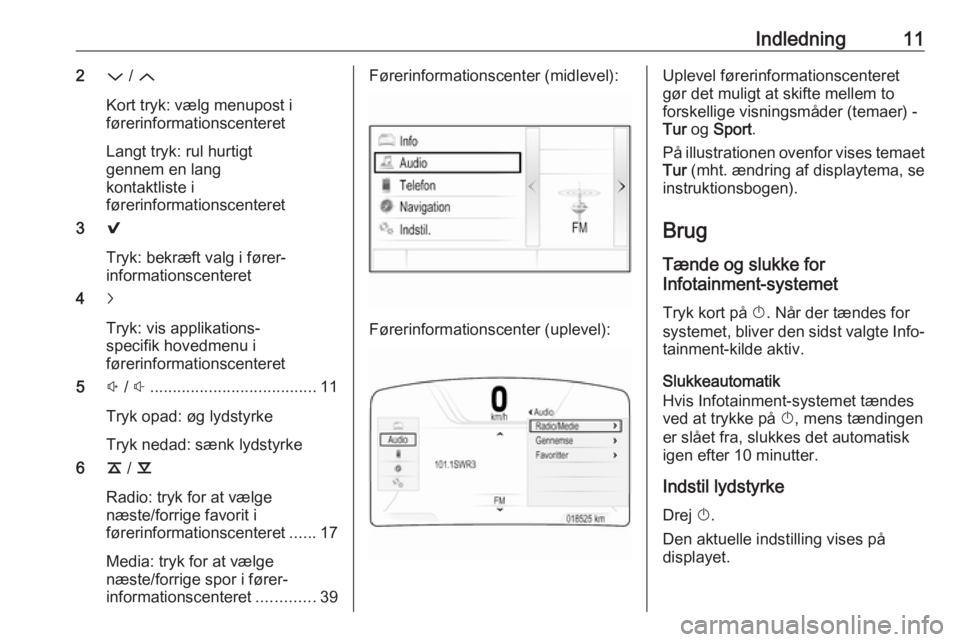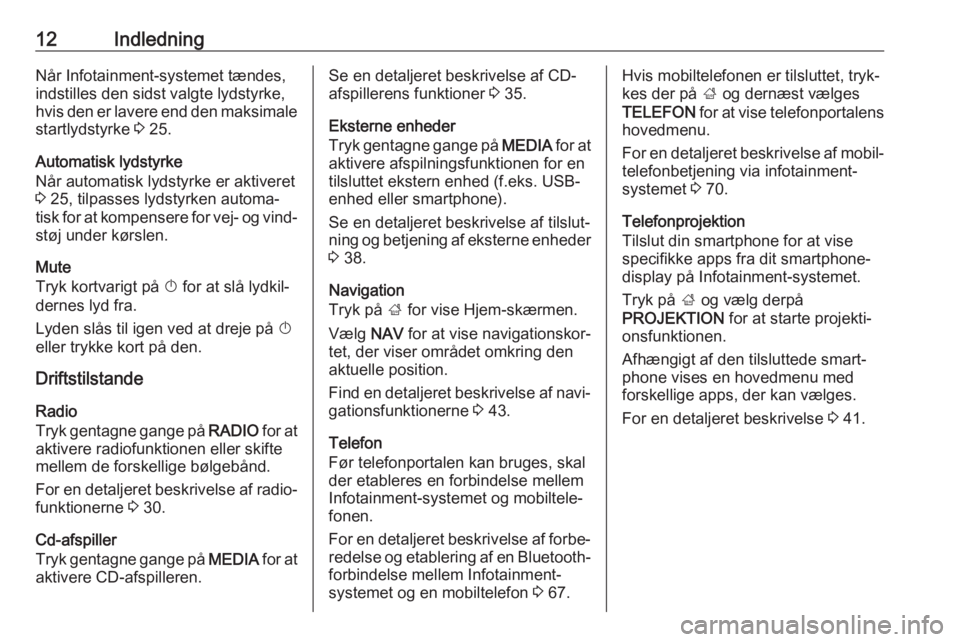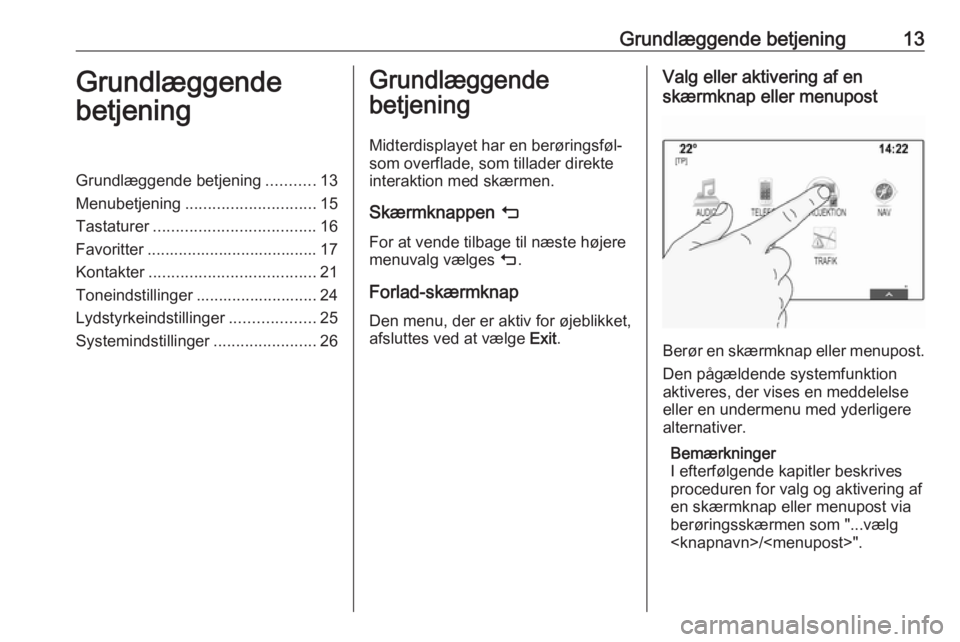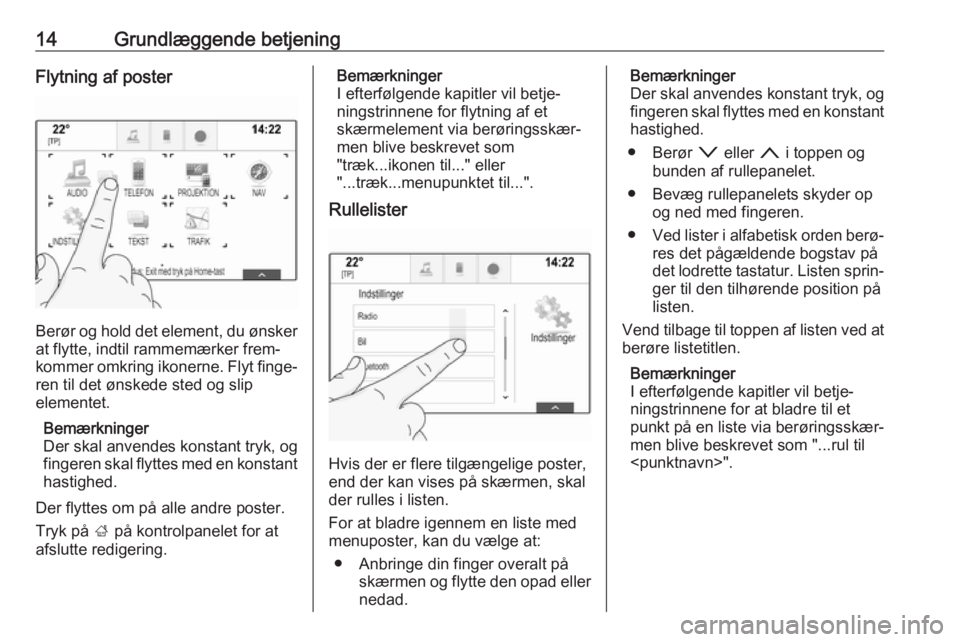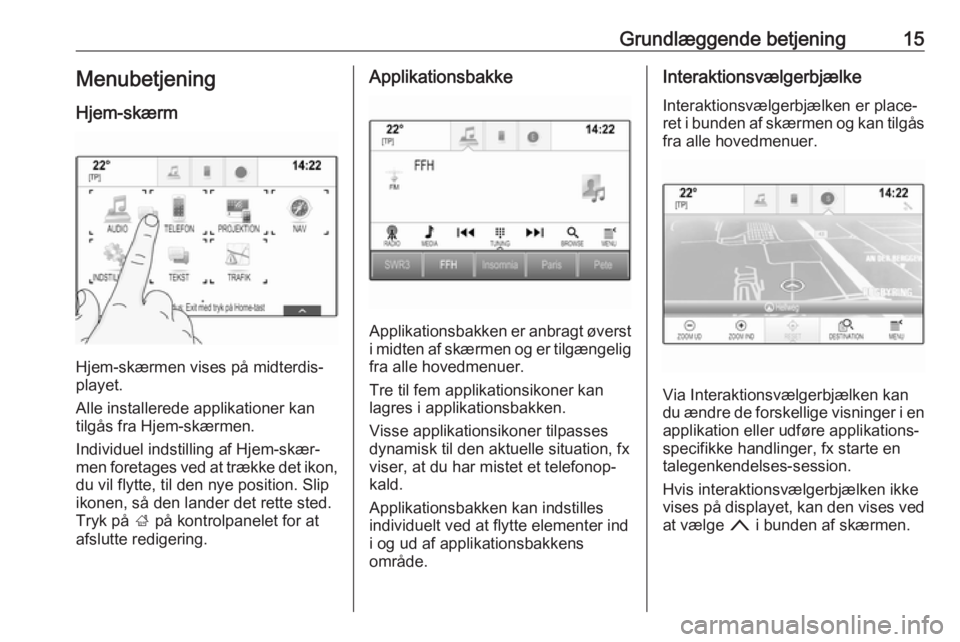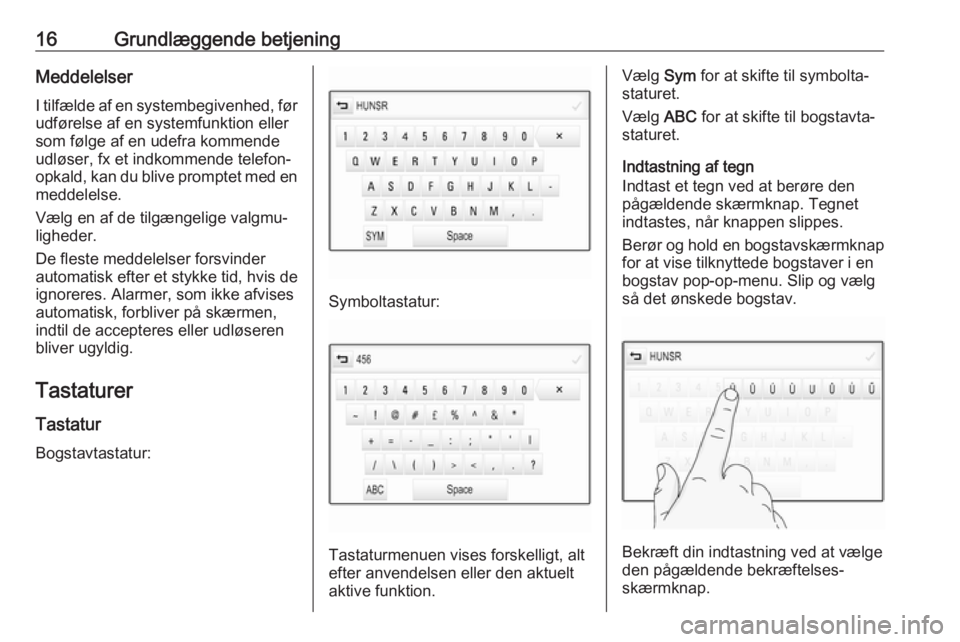Page 9 of 121

Indledning91X........................................... 11
Hvis slukket: kort tryk:
tænd apparatet
Hvis tændt: kort tryk:
system på mute: langt tryk:
sluk for apparat
Drej: justér lydstyrke
2 Display/berøringsskærm
3 Skærmbilledet Hjem
(konfigurerbart) .....................15
4 MENU
Drej: markér
skærmknapper eller
menuposter; rul gennem
en liste med menuposter;
ændr en indstillingsværdi
Tryk: vælg/aktivér en
markeret skærmknap eller
menupost; bekræft
indstillet værdi; skift til et
andet indstillingsvalg; åbn
applikationsspecifik
undermenu (hvis tilgængelig)
5 ;
Tryk: vis Hjem-skærm6 BACK Tryk: retur til foregående
skærm/menu
7 v
Radio: kort tryk: spring til
næste station; langt tryk:
søg op ................................... 30
CD-afspiller / Eksterne
enheder: kort tryk: spring
til næste spor; langt tryk:
hurtigt fremad ........................ 36
8 d
Tryk: udkast disc ...................36
9 t
Radio: kort tryk: spring til
foregående station; langt
tryk: søg ned ......................... 30
CD-afspiller / Eksterne
enheder: kort tryk: spring
til foregående spor; langt
tryk: hurtigt tilbage ................. 36
10 MEDIA ................................... 11
Tryk: aktiver CD-afspiller
eller ekstern enhed11 RADIO ................................... 30
Tryk: aktiver radio, eller
skift bølgeområde
12 Cd-åbning ............................. 36
Page 10 of 121
10IndledningKnapper på rattet
1s
Kort tryk: modtag
telefonopkald ........................ 70
eller aktivere
talegenkendelse ....................62
eller afbryd en prompt og
tal direkte .............................. 62
Langt tryk: aktivér stem‐
megennemføring (hvis det
understøttes af telefonen) .....62
2 n
Tryk: Afslut/afvis opkald ........70
eller deaktivere
talegenkendelse ....................62
eller aktivér/deaktivér
lydfrakoblingfunktion .............11En beskrivelse af alle andre betjenin‐
ger findes i instruktionsbogen.
1 N
Tryk: vis menu for
applikationsvalg; gå
tilbage til næste højere
menuniveau på førerinfor‐
mationscenteret (se
billederne nedenfor)
Page 11 of 121
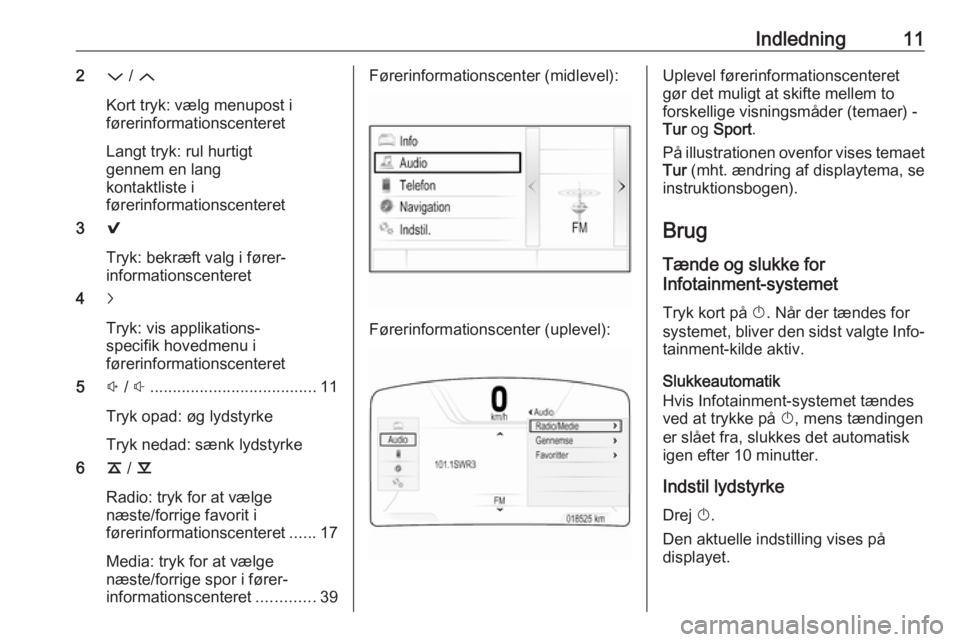
Indledning112P / Q
Kort tryk: vælg menupost i
førerinformationscenteret
Langt tryk: rul hurtigt
gennem en lang
kontaktliste i
førerinformationscenteret
3 9
Tryk: bekræft valg i fører‐
informationscenteret
4 j
Tryk: vis applikations‐
specifik hovedmenu i
førerinformationscenteret
5 ! / # ..................................... 11
Tryk opad: øg lydstyrke
Tryk nedad: sænk lydstyrke
6 k / l
Radio: tryk for at vælge
næste/forrige favorit i
førerinformationscenteret ......17
Media: tryk for at vælge
næste/forrige spor i fører‐
informationscenteret .............39Førerinformationscenter (midlevel):
Førerinformationscenter (uplevel):
Uplevel førerinformationscenteret
gør det muligt at skifte mellem to
forskellige visningsmåder (temaer) -
Tur og Sport .
På illustrationen ovenfor vises temaet Tur (mht. ændring af displaytema, se
instruktionsbogen).
Brug
Tænde og slukke for
Infotainment-systemet
Tryk kort på X. Når der tændes for
systemet, bliver den sidst valgte Info‐ tainment-kilde aktiv.
Slukkeautomatik
Hvis Infotainment-systemet tændes
ved at trykke på X, mens tændingen
er slået fra, slukkes det automatisk
igen efter 10 minutter.
Indstil lydstyrke
Drej X.
Den aktuelle indstilling vises på
displayet.
Page 12 of 121
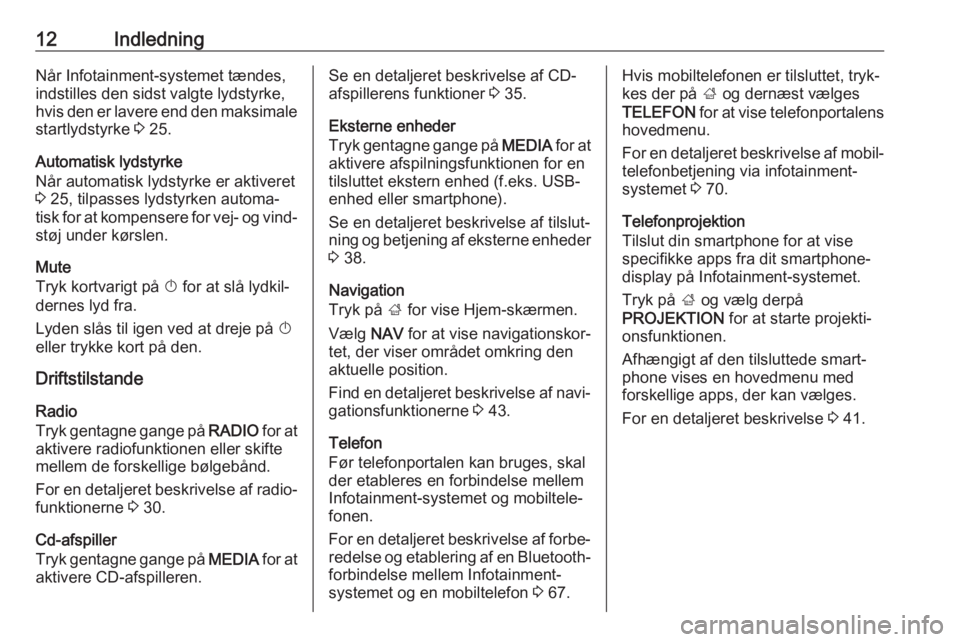
12IndledningNår Infotainment-systemet tændes,
indstilles den sidst valgte lydstyrke,
hvis den er lavere end den maksimale
startlydstyrke 3 25.
Automatisk lydstyrke Når automatisk lydstyrke er aktiveret
3 25, tilpasses lydstyrken automa‐
tisk for at kompensere for vej- og vind‐ støj under kørslen.
Mute
Tryk kortvarigt på X for at slå lydkil‐
dernes lyd fra.
Lyden slås til igen ved at dreje på X
eller trykke kort på den.
Driftstilstande
Radio
Tryk gentagne gange på RADIO for at
aktivere radiofunktionen eller skifte
mellem de forskellige bølgebånd.
For en detaljeret beskrivelse af radio‐ funktionerne 3 30.
Cd-afspiller
Tryk gentagne gange på MEDIA for at
aktivere CD-afspilleren.Se en detaljeret beskrivelse af CD-
afspillerens funktioner 3 35.
Eksterne enheder
Tryk gentagne gange på MEDIA for at
aktivere afspilningsfunktionen for en
tilsluttet ekstern enhed (f.eks. USB- enhed eller smartphone).
Se en detaljeret beskrivelse af tilslut‐
ning og betjening af eksterne enheder
3 38.
Navigation
Tryk på ; for vise Hjem-skærmen.
Vælg NAV for at vise navigationskor‐
tet, der viser området omkring den
aktuelle position.
Find en detaljeret beskrivelse af navi‐
gationsfunktionerne 3 43.
Telefon
Før telefonportalen kan bruges, skal
der etableres en forbindelse mellem
Infotainment-systemet og mobiltele‐
fonen.
For en detaljeret beskrivelse af forbe‐ redelse og etablering af en Bluetooth-
forbindelse mellem Infotainment-
systemet og en mobiltelefon 3 67.Hvis mobiltelefonen er tilsluttet, tryk‐
kes der på ; og dernæst vælges
TELEFON for at vise telefonportalens
hovedmenu.
For en detaljeret beskrivelse af mobil‐ telefonbetjening via infotainment-
systemet 3 70.
Telefonprojektion
Tilslut din smartphone for at vise
specifikke apps fra dit smartphone-
display på Infotainment-systemet.
Tryk på ; og vælg derpå
PROJEKTION for at starte projekti‐
onsfunktionen.
Afhængigt af den tilsluttede smart‐ phone vises en hovedmenu med
forskellige apps, der kan vælges.
For en detaljeret beskrivelse 3 41.
Page 13 of 121
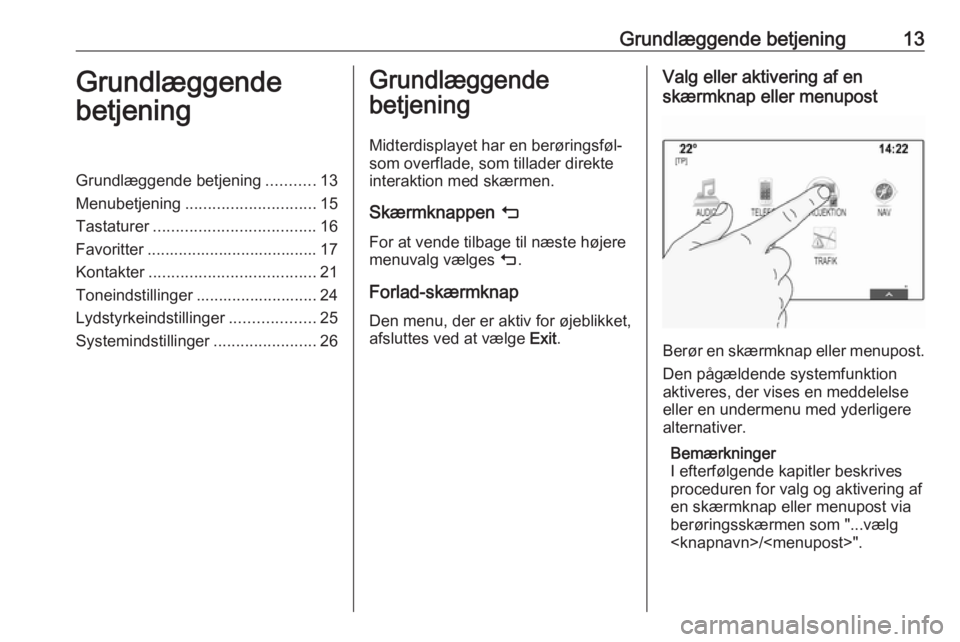
Grundlæggende betjening13Grundlæggende
betjeningGrundlæggende betjening ...........13
Menubetjening ............................. 15
Tastaturer .................................... 16
Favoritter ...................................... 17
Kontakter ..................................... 21
Toneindstillinger ........................... 24
Lydstyrkeindstillinger ...................25
Systemindstillinger .......................26Grundlæggende
betjening
Midterdisplayet har en berøringsføl‐
som overflade, som tillader direkte
interaktion med skærmen.
Skærmknappen m
For at vende tilbage til næste højere menuvalg vælges m.
Forlad-skærmknap Den menu, der er aktiv for øjeblikket,
afsluttes ved at vælge Exit.Valg eller aktivering af en
skærmknap eller menupost
Berør en skærmknap eller menupost.
Den pågældende systemfunktion
aktiveres, der vises en meddelelse
eller en undermenu med yderligere
alternativer.
Bemærkninger
I efterfølgende kapitler beskrives proceduren for valg og aktivering af
en skærmknap eller menupost via
berøringsskærmen som "...vælg
/".
Page 14 of 121
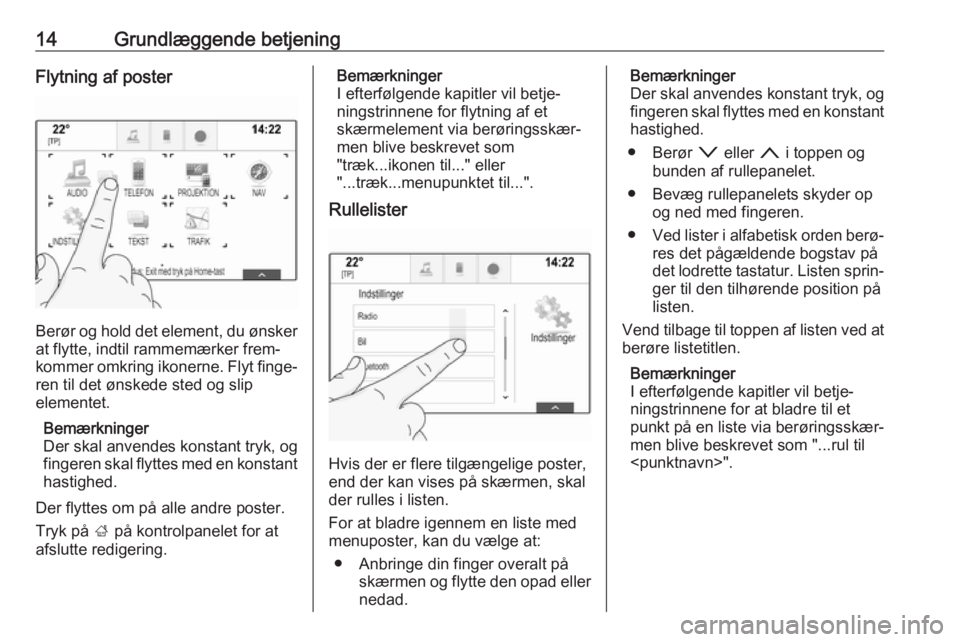
14Grundlæggende betjeningFlytning af poster
Berør og hold det element, du ønsker
at flytte, indtil rammemærker frem‐
kommer omkring ikonerne. Flyt finge‐ ren til det ønskede sted og slip
elementet.
Bemærkninger
Der skal anvendes konstant tryk, og
fingeren skal flyttes med en konstant
hastighed.
Der flyttes om på alle andre poster.
Tryk på ; på kontrolpanelet for at
afslutte redigering.
Bemærkninger
I efterfølgende kapitler vil betje‐
ningstrinnene for flytning af et
skærmelement via berøringsskær‐ men blive beskrevet som
"træk...ikonen til..." eller
"...træk...menupunktet til...".
Rullelister
Hvis der er flere tilgængelige poster,
end der kan vises på skærmen, skal
der rulles i listen.
For at bladre igennem en liste med menuposter, kan du vælge at:
● Anbringe din finger overalt på skærmen og flytte den opad eller
nedad.
Bemærkninger
Der skal anvendes konstant tryk, og
fingeren skal flyttes med en konstant
hastighed.
● Berør o eller n i toppen og
bunden af rullepanelet.
● Bevæg rullepanelets skyder op og ned med fingeren.
● Ved lister i alfabetisk orden berø‐
res det pågældende bogstav på
det lodrette tastatur. Listen sprin‐ ger til den tilhørende position på
listen.
Vend tilbage til toppen af listen ved at berøre listetitlen.
Bemærkninger
I efterfølgende kapitler vil betje‐
ningstrinnene for at bladre til et
punkt på en liste via berøringsskær‐
men blive beskrevet som "...rul til
".
Page 15 of 121
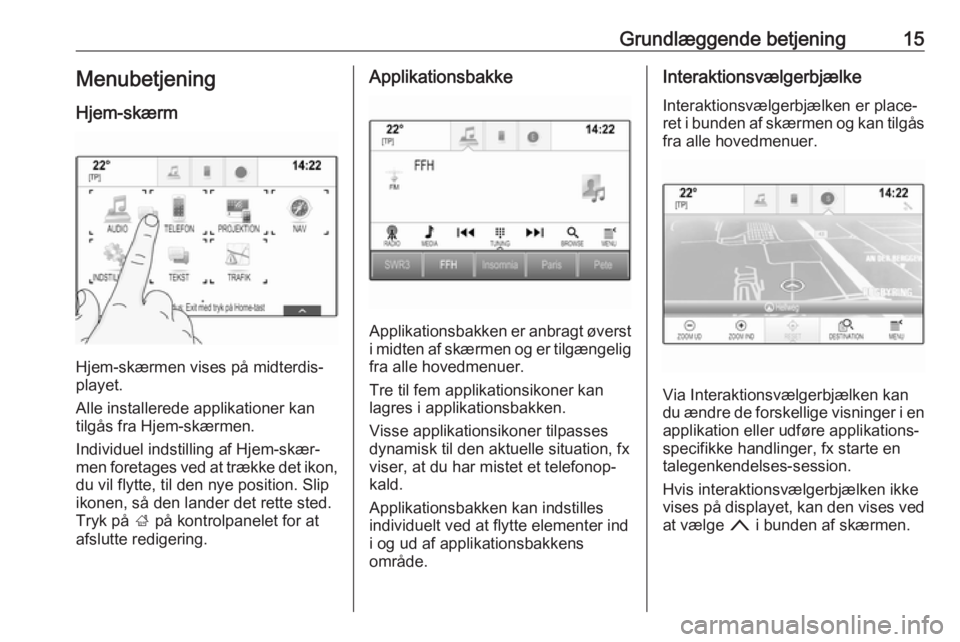
Grundlæggende betjening15Menubetjening
Hjem-skærm
Hjem-skærmen vises på midterdis‐
playet.
Alle installerede applikationer kan
tilgås fra Hjem-skærmen.
Individuel indstilling af Hjem-skær‐
men foretages ved at trække det ikon, du vil flytte, til den nye position. Slip
ikonen, så den lander det rette sted.
Tryk på ; på kontrolpanelet for at
afslutte redigering.
Applikationsbakke
Applikationsbakken er anbragt øverst i midten af skærmen og er tilgængelig
fra alle hovedmenuer.
Tre til fem applikationsikoner kan
lagres i applikationsbakken.
Visse applikationsikoner tilpasses dynamisk til den aktuelle situation, fx
viser, at du har mistet et telefonop‐
kald.
Applikationsbakken kan indstilles
individuelt ved at flytte elementer ind
i og ud af applikationsbakkens
område.
Interaktionsvælgerbjælke
Interaktionsvælgerbjælken er place‐
ret i bunden af skærmen og kan tilgås
fra alle hovedmenuer.
Via Interaktionsvælgerbjælken kan
du ændre de forskellige visninger i en applikation eller udføre applikations-
specifikke handlinger, fx starte en
talegenkendelses-session.
Hvis interaktionsvælgerbjælken ikke
vises på displayet, kan den vises ved
at vælge n i bunden af skærmen.
Page 16 of 121
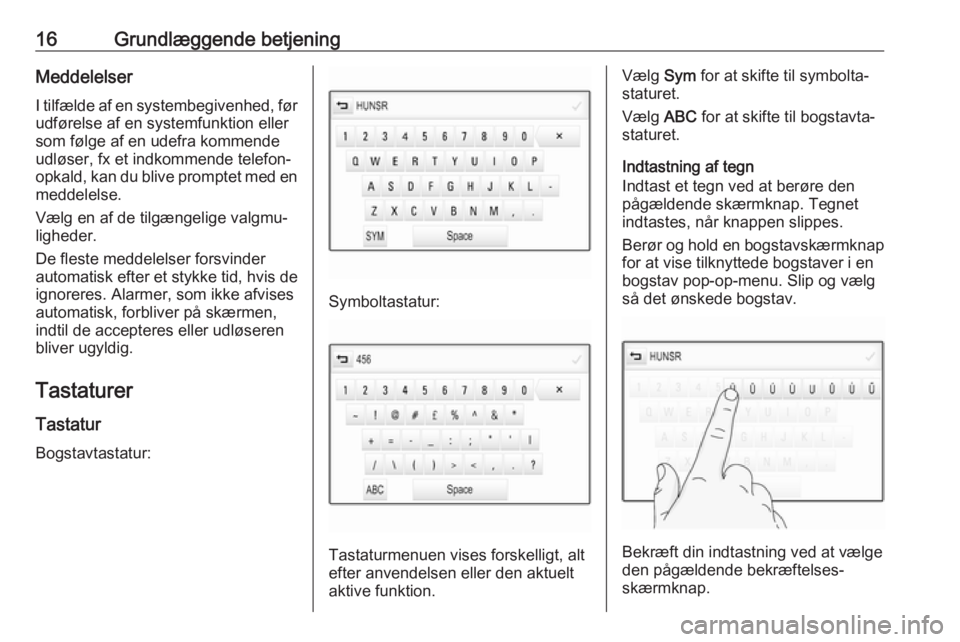
16Grundlæggende betjeningMeddelelserI tilfælde af en systembegivenhed, før udførelse af en systemfunktion eller
som følge af en udefra kommende
udløser, fx et indkommende telefon‐
opkald, kan du blive promptet med en
meddelelse.
Vælg en af de tilgængelige valgmu‐
ligheder.
De fleste meddelelser forsvinder automatisk efter et stykke tid, hvis de
ignoreres. Alarmer, som ikke afvises automatisk, forbliver på skærmen,
indtil de accepteres eller udløseren
bliver ugyldig.
Tastaturer
Tastatur Bogstavtastatur:
Symboltastatur:
Tastaturmenuen vises forskelligt, alt
efter anvendelsen eller den aktuelt aktive funktion.
Vælg Sym for at skifte til symbolta‐
staturet.
Vælg ABC for at skifte til bogstavta‐
staturet.
Indtastning af tegn
Indtast et tegn ved at berøre den
pågældende skærmknap. Tegnet
indtastes, når knappen slippes.
Berør og hold en bogstavskærmknap for at vise tilknyttede bogstaver i en
bogstav pop-op-menu. Slip og vælg
så det ønskede bogstav.
Bekræft din indtastning ved at vælge
den pågældende bekræftelses‐
skærmknap.
 1
1 2
2 3
3 4
4 5
5 6
6 7
7 8
8 9
9 10
10 11
11 12
12 13
13 14
14 15
15 16
16 17
17 18
18 19
19 20
20 21
21 22
22 23
23 24
24 25
25 26
26 27
27 28
28 29
29 30
30 31
31 32
32 33
33 34
34 35
35 36
36 37
37 38
38 39
39 40
40 41
41 42
42 43
43 44
44 45
45 46
46 47
47 48
48 49
49 50
50 51
51 52
52 53
53 54
54 55
55 56
56 57
57 58
58 59
59 60
60 61
61 62
62 63
63 64
64 65
65 66
66 67
67 68
68 69
69 70
70 71
71 72
72 73
73 74
74 75
75 76
76 77
77 78
78 79
79 80
80 81
81 82
82 83
83 84
84 85
85 86
86 87
87 88
88 89
89 90
90 91
91 92
92 93
93 94
94 95
95 96
96 97
97 98
98 99
99 100
100 101
101 102
102 103
103 104
104 105
105 106
106 107
107 108
108 109
109 110
110 111
111 112
112 113
113 114
114 115
115 116
116 117
117 118
118 119
119 120
120